Все способы:
Вариант 1: Стандартные средства
На сегодняшний день читать удаленные сообщения в WhatsApp, преимущественно для Android и iOS и лишь в некоторых случаях в версии для Windows, можно несколькими стандартными способами. При этом важно понимать, что ни один из них не подразумевает никаких гарантий, так как, по сути, представляет собой обход системы, предусмотренной разработчиками официальных приложений.
Способ 1: Чтение недавно удаленных сообщений: только для Android
Метод заключается в предварительном включении функции «История уведомлений». Если она у вас уже была активирована, в журнале уведомлений вы найдете все уведомления за последние 24 часа, которые были удалены из шторки. При выключенном журнале посмотреть уже удаленное сообщение не получится — его ведение начинается исключительно после включения.
В зависимости от версии Android и, вероятно, некоторых других условий, эта функция может работать по-разному: где-то в историю попадают даже удаленные из чата сообщения, а где-то история хранит только те уведомления, которые вы смахнули из шторки. Соответственно, для попадания сообщения в журнал на вашем смартфоне оно должно было успеть прийти как уведомление.
В новых Android вам понадобится перейти во встроенные «Настройки», открыть раздел «Уведомления», тапнуть по строке «История уведомлений». Если возможность отключена — активируйте ее для того, чтобы в будущем можно было отсюда читать удаленные собеседником сообщения. Если она уже активирована, проверьте, есть ли исчезнувшее послание тут.
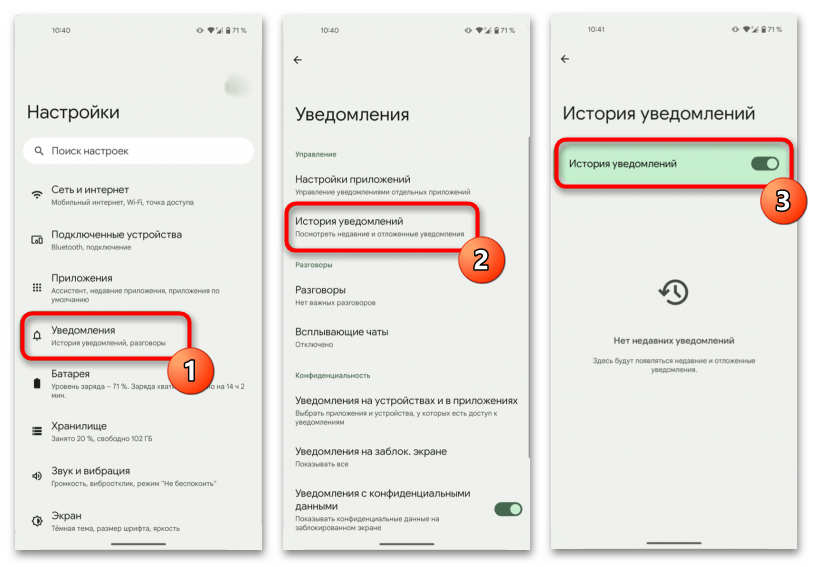
В старых Android порядок действий чуть другой: откройте системные «Настройки» и зайдите в раздел «Уведомления и строка состояния». Тут вам нужен подраздел «Управление уведомлениями».
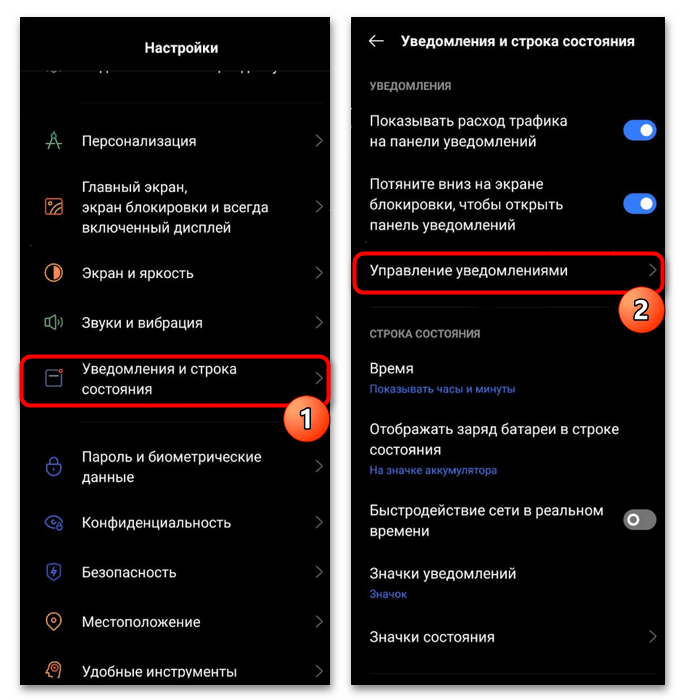
В нем тапните по «Больше», затем по «Журналу уведомлений». Дальше либо просмотрите список всего того, что попало сюда в поисках нужного уведомления, либо включите параметр. Он не отобразит, что было удалено раньше, но пригодится на будущее.

К слову, иногда достаточно просто просмотреть всплывающие оповещения в области уведомлений (шторке) или на экране блокировки смартфона. И хотя последние версии приложения зачастую приводят к автоматическому исчезновению копии сообщения из уведомлений, равно как и при редактировании, иногда оповещение сохраняется в изначальном виде.
Подробнее: Как включить уведомления в WhatsApp
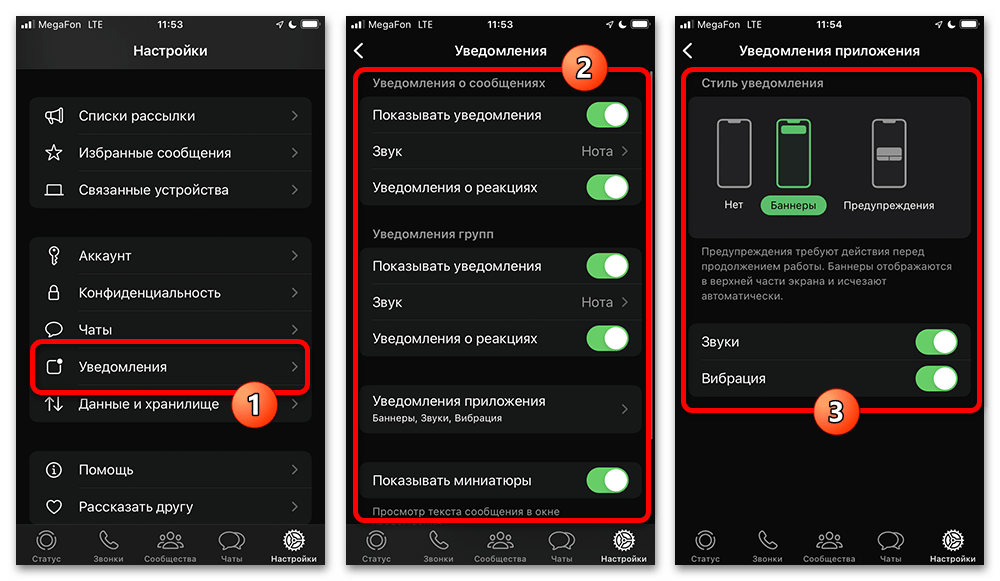
Кроме мобильной версии мессенджера, аналогичная система доступна на компьютере под управлением Windows, отличительной чертой которой выступает больший шанс сохранения уведомления независимо от действий собеседника. Таким образом, если вы уже получили, но не удалили уведомление, всегда можно ознакомиться с текстом через соответствующий раздел в системе на компьютере.
Подробнее: Почему не приходят уведомления в WhatsApp
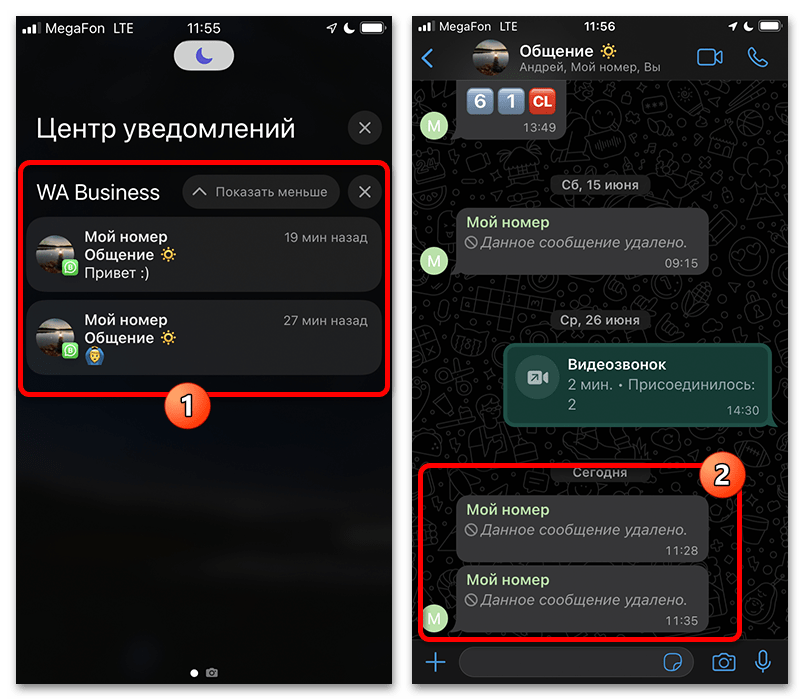
Какой бы из версий вы ни пользовались, важным требованием для работоспособности метода является включение системы уведомлений во внутренних настройках мессенджера. В то же время, если оповещения все же исчезают, можете дополнительно попробовать установить более старую версию клиента, что мы рассматривать не будем.
Способ 2: Восстановление из резервной копии
Единственный вариант восстановления доступа к удаленным на стороне собеседника сообщениям разного уровня давности в Ватсапе сводится к использованию инструментов резервного копирования в Android или iOS. Само по себе решение работает за счет сохранения зашифрованной истории сообщений в облаке и последующего восстановления данных при переустановке программы, несмотря на удаление сообщений на прошедшее время. То есть рекомендация применима только к сценариям, когда сообщения были удалены после того, как было произведено резервное копирование.
Подробнее:
Как создать резервную копию в WhatsApp
Где хранятся резервные копии WhatsApp
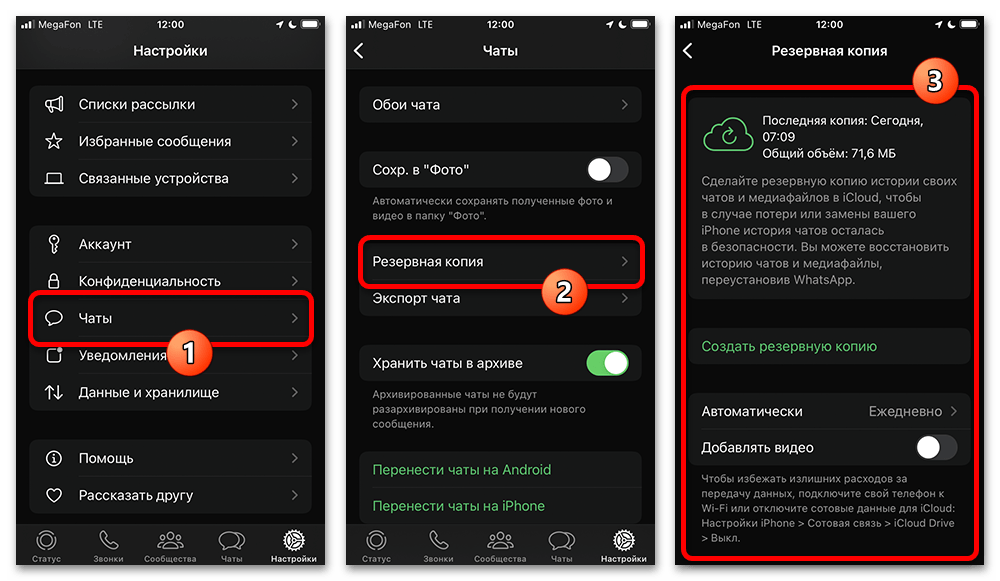
Как вы уже понимаете, вам необходимо своевременно создать резервную копию и позднее, если какое-то сообщение было удалено, переустановить приложение. Альтернативой переустановке могут стать некоторые сторонние программы для компьютера, позволяющие импортировать сообщения напрямую в приложение, однако рассматривать такие варианты мы не будем.
Подробнее:
Как удалить и установить WhatsApp на телефон
Как убрать резервное копирование в WhatsApp
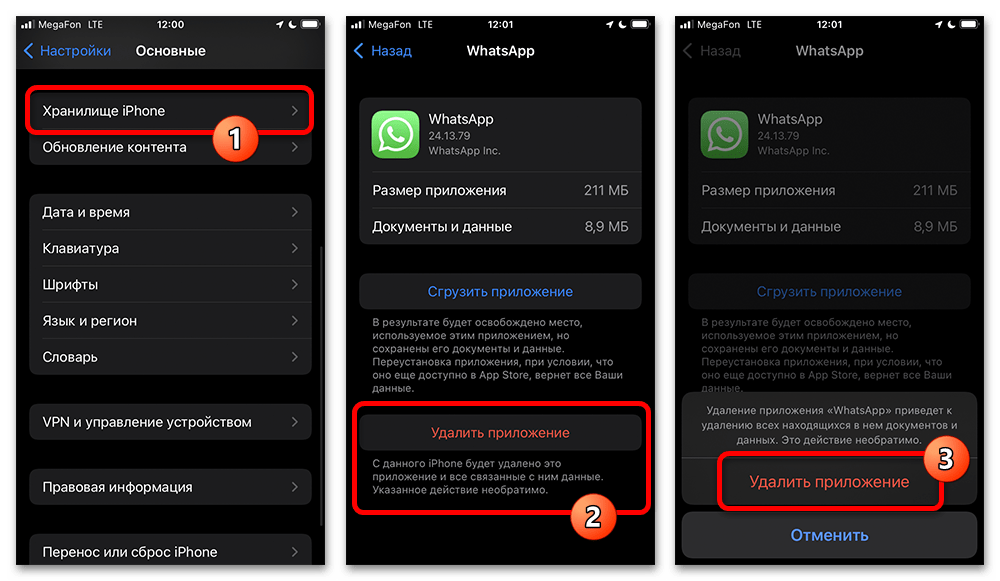
Если вы планируете использовать данный метод восстановления на относительно регулярной основе, рекомендуем деактивировать автоматическое создание новых резервных копий, так как новые бэкапы всегда заменяют старые. Кроме того, не забывайте, что новые сообщения, полученные после создания резервной копии, восстановить не получится, что создает ряд дополнительных проблем – придется выбирать, какие записи оставить.
Ситуативные методы
Других доступных рекомендаций касательно чтения уже удаленных сообщений не существует. В редких ситуациях может пригодиться что-то из перечисленного далее.
Ограничение интернета
Смысл этого метода заключается в необходимости отключения интернета сразу после получения сообщения, которое, как вы предполагаете, может быть удалено собеседником в ближайшее время. Только при отсутствии активного подключения к сети приложение ни на одной платформе не сможет обновлять информацию о собеседнике, включая историю переписки.
Подробнее:
Отключение интернета на Android и iOS
Временное отключение интернета на ПК
Ограничение интернета для приложений
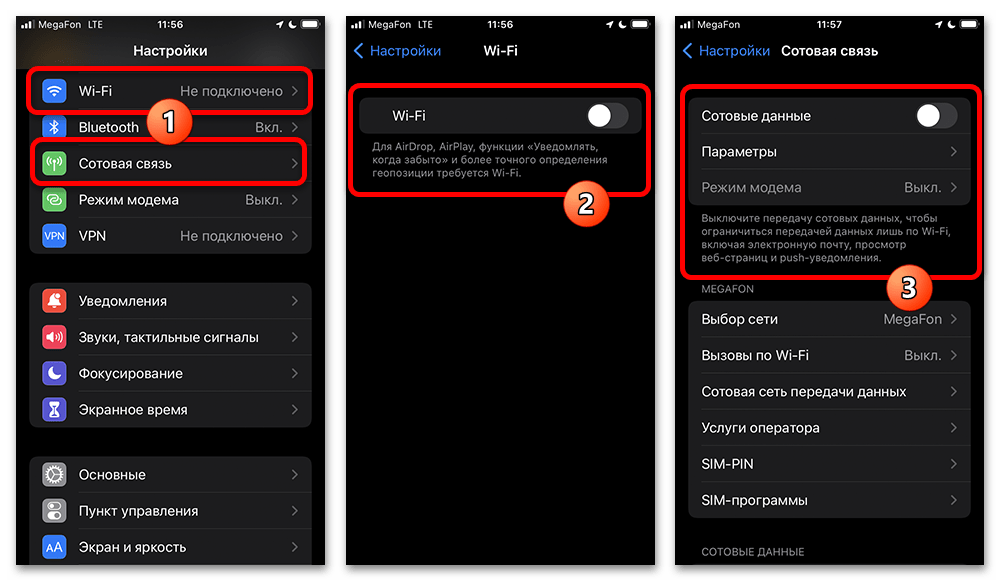
К сожалению, данный метод имеет ряд ограничений, одним из которых является невозможность открытия программы с нуля для чтения всего послания, если на устройстве отсутствует подключение к интернету. Обойти ограничение позволяет лишь настольная версия, стабильно отображающая чаты, которые были загружены на устройство при последней удачной попытке выхода в сеть. Вдобавок, вы не всегда можете предугадать удаление сообщений.
Создание снимков экрана
Рассматриваемый мессенджер в настоящее время не ограничивает возможность создания снимков экрана с перепиской, что вполне можно использовать для своеобразного сохранения истории. Чтобы выполнить данную задачу, как правило, можно воспользоваться вспомогательной панелью управления, особым сочетанием физических кнопок на корпусе телефона или сторонними программами.
Подробнее:
Создание скриншота в Windows 7 и Windows 11
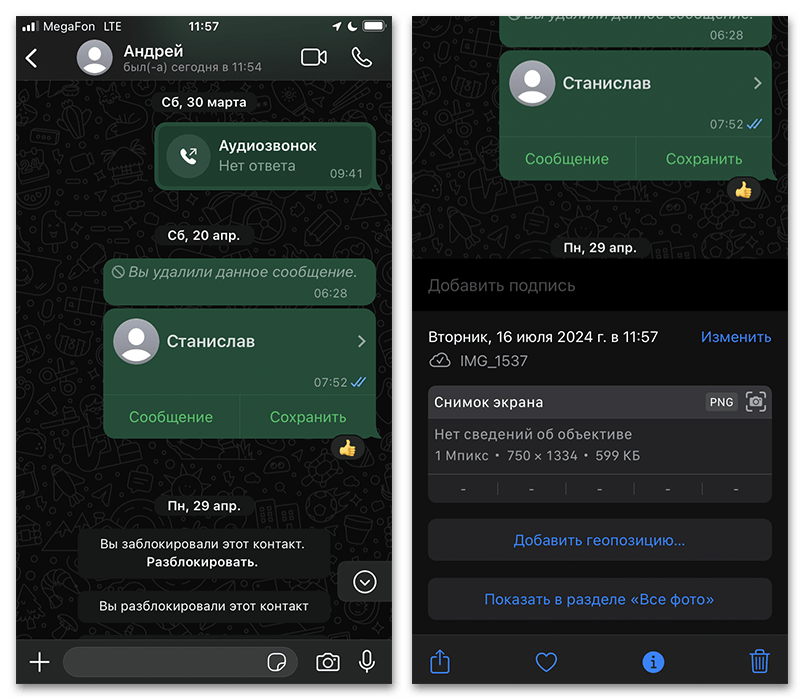
Воспользоваться снимком, кроме как для ознакомления с информацией, к сожалению, не получится. При этом извлечь определенный текст со скриншота при желании все же можно, используя специальные приложения и, например, стандартные возможности последних версий iOS.
Автоматическое сохранение файлов
Весьма узконаправленным решением является использование функции автоматического сохранения медиафайлов из приложения мессенджера в локальную память смартфона. Как вы уже понимаете, подойдет оно только для случаев, когда собеседник удаляет не тестовое послание, а мультимедийное. Для выполнения задачи необходимо открыть внутренние настройки мобильного или настольного клиента, перейти на страницу «Данные и хранилище» и в категории «Автозагрузка медиа» разрешить загрузку для всех видов контента.
Подробнее:
Сохранение файлов из WhatsApp в галерею
Восстановление удаленных файлов в WhatsApp
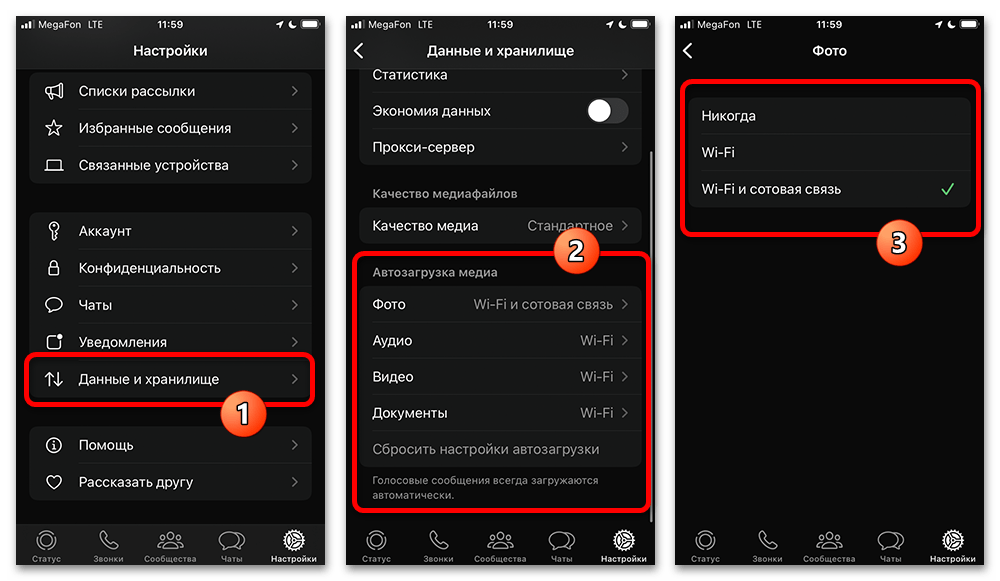
За счет этого вы всегда сможете просматривать фото и видео, отправленные собеседником, несмотря на более позднее удаление. В свою очередь, такой подход может негативно повлиять на производительность приложения и вызвать проблемы с нехваткой свободного места на устройстве.
Вариант 2: Сторонние средства
Уникальным сторонним решением, доступным исключительно в Android, являются приложения для сохранения истории уведомлений в собственной памяти, что позволяет не только иметь доступ к удаленным, но также и оригиналам отредактированных сообщений.
Однако учтите, что показывать историю они начнут только после установки. То есть если вы планируете скачать приложение для просмотра сообщения, которое было удалено ранее, этого сделать не получится, поскольку фиксация всех уведомлений начнется с момента первого запуска софта.
На сегодняшний день существует сразу несколько программ, выполняющих данную задачу, среди которых нами в качестве примера будет рассмотрен только один вариант. При этом любые альтернативные программы, как правило, требуют похожих действий и могут быть легко найдены в магазине приложений.
- Посетите страницу программы в магазине по представленной выше ссылке, нажмите «Установить» и дождитесь завершения. Сразу после этого при первом открытии необходимо разрешить чтение уведомлений на соответствующей странице в системных «Настройках».
- Разобравшись с настройками и оказавшись на главном экране приложения, перейдите на вкладку «…» и разверните вложенную категорию «Блокировать уведомления». Здесь необходимо найти и в обязательном порядке деактивировать «WhatsApp».
- Кроме разблокировки уведомлений встроенными средствами, обязательно проверьте настройки самого мессенджера. Так или иначе, ничего не должно препятствовать получению и отображению оповещений в области уведомлений.
- Отдельно в качестве дополнительного действия можете открыть раздел «Настройки» в рамках вкладки «…» и отредактировать основные параметры. В число наиболее важных разделов входит «Пароль», позволяющий ограничить нежелательный доступ к приложению.
- Чтобы воспользоваться основными возможностями программы, никакие дополнительные действия не требуются. Просто дождитесь получения новых сообщений и появления соответствующих push-блоков в области уведомлений. Соответственно, лучше всего избегать моментального прочтения, возникающего при получении сообщения прямо во время чтения переписки.
- Разверните приложение Notisave, перейдите на центральную вкладку на нижней панели и выберите раздел «Сохраненные». Именно здесь будет представлен полный список всех перехваченных сообщений, защищенных от удаления.
Несмотря на возможность перехвата фото, к сожалению, полноценное сохранение медиафайлов не предусмотрено, и потому не будет лишним настроить ранее упомянутую в инструкции автоматическую загрузку медиа. Лучше всего приложение работает с обычным текстом. При этом быстро ознакомиться со списком активных переписок вполне можно на отдельной вкладке в главном меню, как показано в нашем примере.
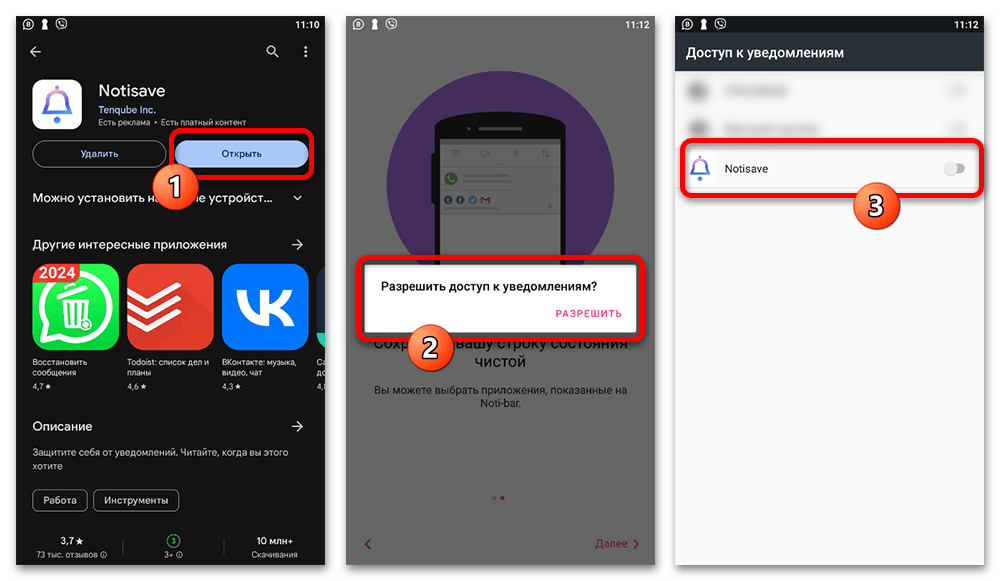
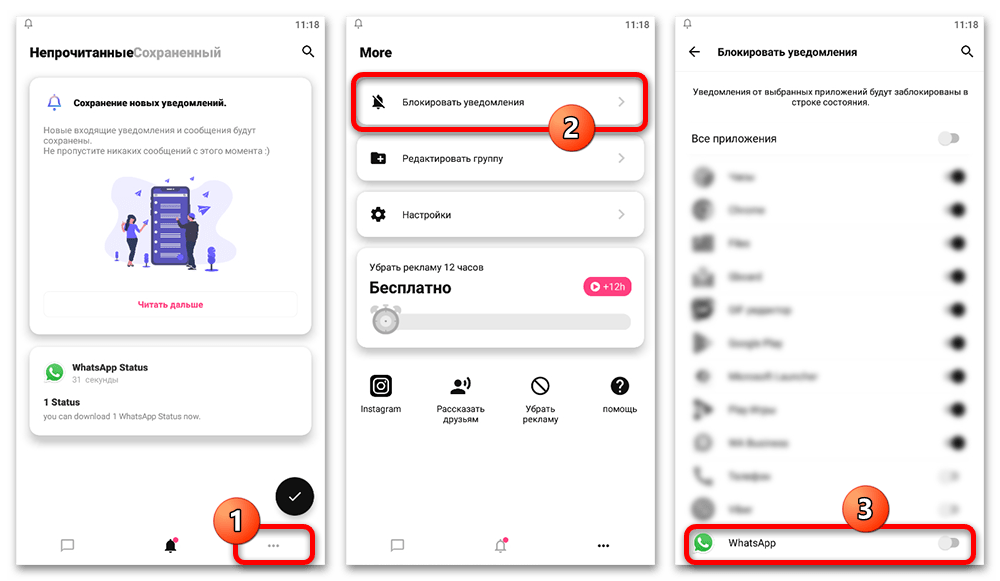
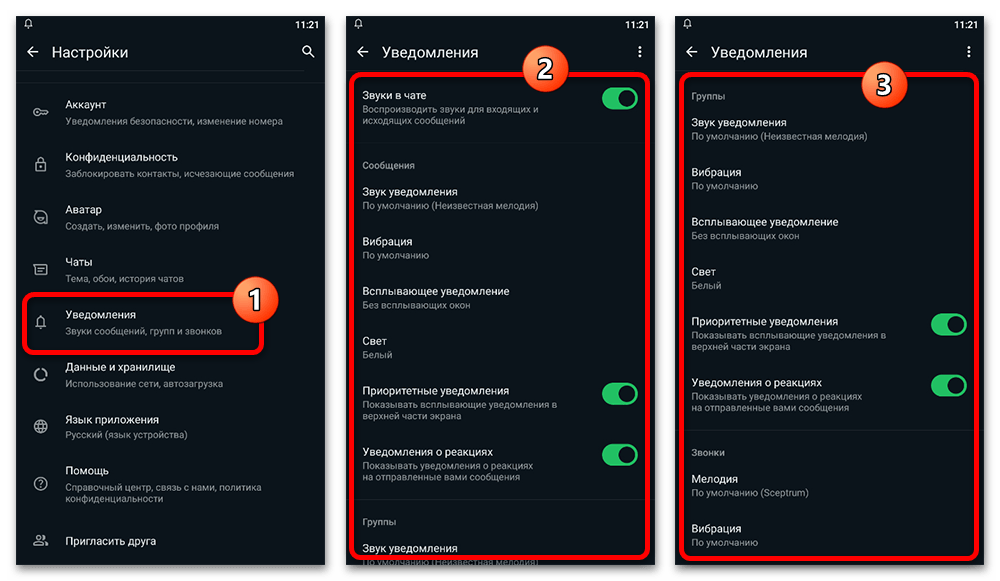
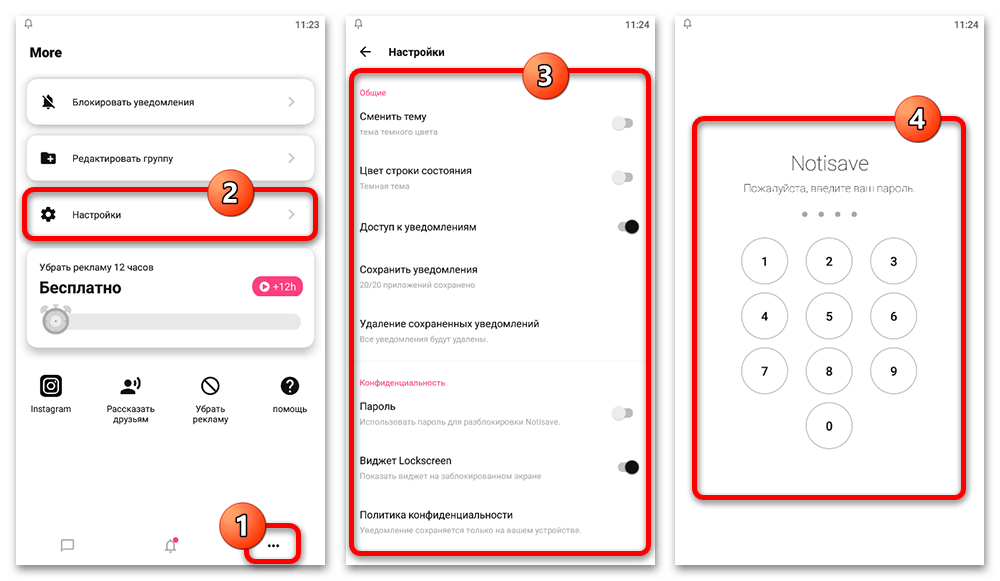
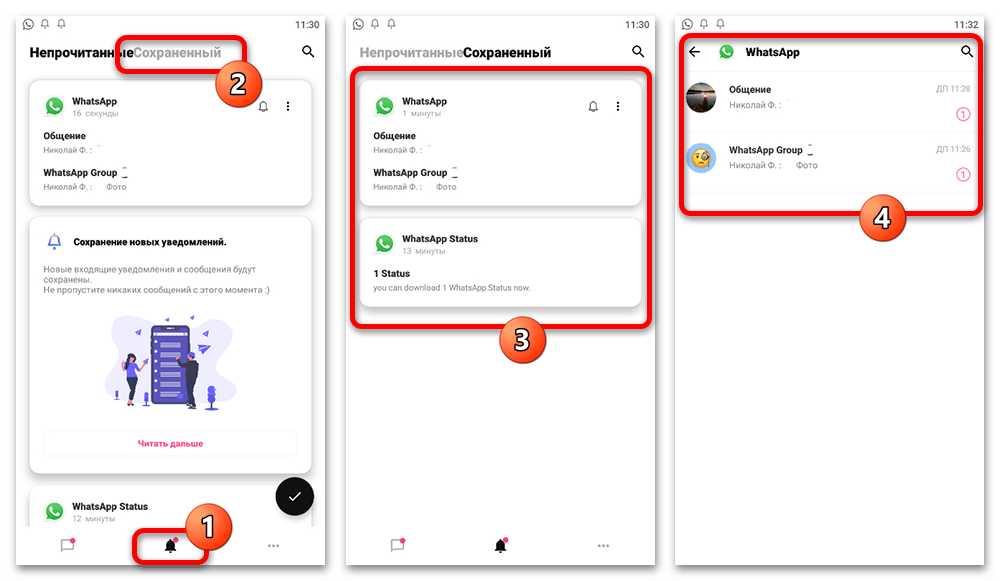
 Наша группа в TelegramПолезные советы и помощь
Наша группа в TelegramПолезные советы и помощь
 lumpics.ru
lumpics.ru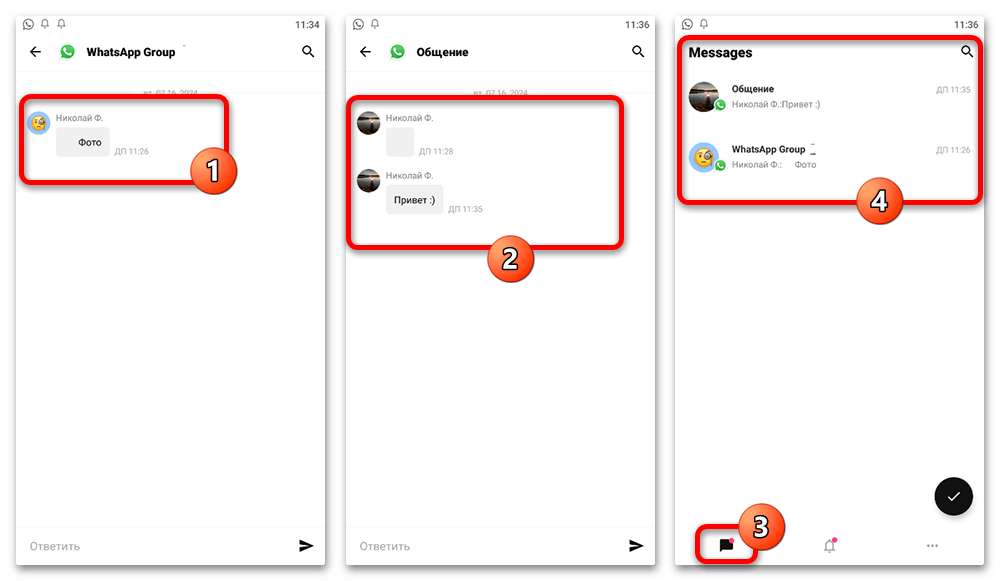

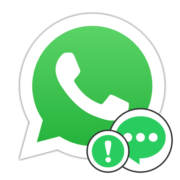


супер!